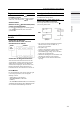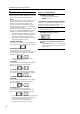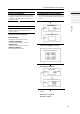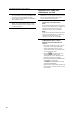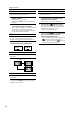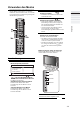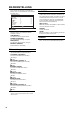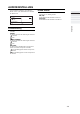Operation Manual
Fernbedienungstasten und Funktionen
ZOOM-Funktion
Sie können die Anzeigegröße je nach
Bildseitenverhältnis ändern. Wählen Sie die optimale
Option aus den folgenden ZOOM-Modi aus.
AUTO:
Wenn das Sendersignal oder das Signal eines externen
Geräts ein WSS (Wide Screen Signaling)-Signal
enthält, welches das Bildseitenverhältnis angibt,
schaltet der Fernseher den ZOOM-Modus je nach
WSS-Signal automatisch auf den 16:9 ZOOM-Modus
oder den VOLL (FULL)-Modus.
Ist kein WSS-Signal enthalten, wird das Bild im mit der
Funktion 4:3 AUTO-SEITENVERHÄLTNIS (AUTO
ASPECT) eingestellten ZOOM-Modus angezeigt.
• Wenn der AUTO (WSS)-Modus wegen schlechter
WSS-Signalqualität nicht richtig funktioniert oder
wenn Sie den ZOOM-Modus ändern möchten,
dann drücken Sie bitte die ZOOM-Taste, um einen
anderen ZOOM-Modus zu wählen.
NORMAL (REGULAR):
Verwenden Sie diesen Modus, um ein normales Bild
(Seitenverhältnis 4:3) in seiner Originalform anzusehen.
PANORAMI (PANORAMIC):
In diesem Modus wird ein normales Bild
(Seitenverhältnis 4:3) links und rechts gestreckt, um
den ganzen Bildschirm zu füllen, ohne das Bild
unnatürlich wirken zu lassen.
• Die Ober- und Unterseite des Bildes werden
geringfügig abgeschnitten.
14:9 ZOOM:
In diesem Modus wird ein Breitbild (Seitenverhältnis
14:9) bis zum oberen und unteren Rand des
Bildschirms vergrößert.
16:9 ZOOM:
In diesem Modus wird ein Breitbild (Seitenverhältnis
16:9) vergrößert, um den ganzen Bildschirm zu füllen.
16:9 ZOOM UNTERTITEL (16:9 ZOOM
SUBTITLE):
In diesem Modus wird ein Breitbild (Seitenverhältnis
16:9) mit Untertiteln vergrößert, um den ganzen
Bildschirm zu füllen.
VOLLBILD (FULL):
In diesem Modus wird ein normales Bild
(Seitenverhältnis 4:3) links und rechts einheitlich
gestreckt, um den Breitwandbildschirm zu füllen.
• Verwenden Sie den VOLLBILD (FULL)-Modus für
Bilder, die ein Seitenverhältnis 16:9 hatten und in
ein normales Bild (Seitenverhältnis 4:3)
gestaucht wurden. Sie stellen dadurch die
ursprüngliche Form der Bilder wieder her.
Wählen des ZOOM-Modus
1 Drücken Sie die ZOOM-Taste, um das
ZOOM-Menü aufzurufen.
• Im Zweibildmodus funktioniert die
ZOOM-Taste nicht.
Einstellen der sichtbaren Fläche des Bildes
Sie können die sichtbare Fläche des Bildes manuell
einstellen, wenn die Untertitel oder der obere bzw.
untere Rand des Bildes abgeschnitten sind.
1 Drücken Sie die ZOOM-Taste.
Das ZOOM-Menü erscheint.
2 Drücken Sie die OK-Taste, um die
ZOOM-Modusanzeige zu öffnen.
Die Anzeige erscheint.
3 Drücken Sie während der Anzeige die
-Tasten, um die Position des Bildes zu
ändern
• Im NORMAL (REGULAR)- oder VOLLBILD
(FULL)-Modus kann die sichtbare Fläche nicht
geändert werden.
12